小编教你怎么在戴尔笔记本电脑上截屏
|
我们在使用电脑的时候都需要用到截屏,很多使用戴尔笔记本的用户不知道戴尔笔记本如何截图,其实很简单,在你的戴尔笔记本电脑或台式机上找到PrintScreen键的位置后,只需按下该键即可轻松截屏。下面小编将向您展示如何找到该密钥并使用它来捕获屏幕截图。 在戴尔笔记本电脑上截屏方法 一、找到戴尔键盘上的PrintScreen键 在运行Windows10的戴尔计算机上,您无需使用特殊实用程序来截取屏幕截图。您可以使用Windows10的内置屏幕截图选项来捕获您的屏幕。这意味着按下键盘上的PrintScreen键。 在您的戴尔笔记本电脑或台式机上,您会在键盘的右上角(功能键旁边)找到这个PrintScreen键。
如果它不存在,请查看功能键,您可能会在那里找到键。它通常在F10键上。如果您根本看不到键盘上的键,请改用Alt Insert组合键。 知道戴尔为PrintScreen键使用了各种标签。它可能在您的键盘上标记为PrintScreen、PrntScrn、PrntScr、PrtScn、PrtScr、PrtSc或类似名称。 二、在戴尔笔记本电脑或台式机上截取屏幕截图 现在您已在戴尔计算机上找到PrintScreen键,您可以使用它开始截屏。 以下是使用各种方式捕获屏幕截图的方法。 三、截取屏幕截图并将其保存到剪贴板 要获取整个屏幕的屏幕截图并将其保存到剪贴板,您只需按键盘上的一个键即可。 首先,访问要截屏的屏幕。当您在该屏幕上时,按一下键盘上的PrintScreen键。这会捕获整个屏幕的屏幕截图并将其保存到剪贴板。
要查看它,请打开像画图这样的图像编辑器,然后按Ctrl V粘贴您的屏幕截图。 就这样。确保在关闭图像编辑器(Paint)应用程序之前保存屏幕截图。 四、捕获屏幕截图并将其另存为PNG文件 要截取屏幕截图并将其直接保存为戴尔计算机上的PNG图像文件,请使用附加键和打印屏幕按钮。 首先,打开要截屏的屏幕。在键盘上,同时按下Windows PrintScreen键。这将捕获您的屏幕截图并将其保存为PNG文件。 此PNG文件位于您PC上的以下路径中。在下面的路径中,将USERNAME替换为您自己的用户名。如果需要,您可以更改PC上的默认屏幕截图保存文件夹。 C:UsersUSERNAMEPicturesScreenshots
这就是您将所有屏幕截图整齐地收集到一个文件夹中的方式。 五、捕获特定窗口的屏幕截图 Windows10可以在您的PC上截取特定窗口的屏幕截图,而将背景排除在图像之外。 为此,首先,打开要捕获的窗口。
在键盘上,按Alt PrintScreen组合键。这会获取当前窗口的屏幕截图并将其保存到剪贴板。 要查看您的屏幕截图,请启动像Paint之类的图像编辑器,然后在其中按Ctrl V。你会看到你的截图。
这就是您在戴尔机器上制作屏幕截图的方式。很有用! |
- 上一篇
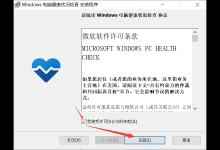
分享怎么知道Win10的电脑是否满足Win11的硬件要求
怎么知道Win10的电脑是否满足Win11的硬件要求?微软已正式发布Win11操作系统,预计今年年底Win10用户会进行免费升级。但是根据发布的最低系统需求,大多数用户都不知道电脑的参数问题,今天小编就带大家看看自家电脑是否满足Win11硬件要求教程。一、打开直接下载微软的电脑健康状态检查工具,并双击安装。软件会自动安装完成并打开。三、运行软件主界面显示的立即检查,
- 下一篇
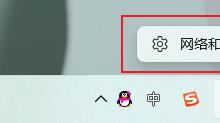
小编分享Windows11下载卡着不动怎么办(Windows11卡了怎么办)
Win11系统我微软最新版的电脑操作系统,很多用户都想下载安装体验,但是最近有用户反应在下载Win11系统的时候,下面小编就为大家详细的介绍一下Windows11下载卡着不动解决方法!Windows11下载卡着不动解决方法1、先右键点击windows11右下角的网络图标,查看自己的网络和internet设置,可能是服务器卡了一下,可以重启系统,3、如果重启电脑后,下载win11系统还是卡着不动。

